في حالة أنك فقدت جميع الصور الموجودة على الهاتف الخاص بك عن طريق الفورمات أو عن طريق مسحها بغير قصد.. لا تقلق! تستطيع بسهولة استرجاع الصور من جوجل بعد الفورمات وذلك عن طريق خطوات بسيطة سيتم توضيحها فيما يلي.
سيشرح لك كمبيوترجي عدد من الطرق خلال هذا التي يمكنك استخدامها لاسترجاع الصور والفيديوهات وبعض الملفات الأخرى.
في الطريقة الأولى سنستخدم برنامج Fonepaw لاسترجاع الصور، وفي الطريقة الثانية يكون الاسترجاع باستخدام تطبيق صور جوجل.
الطريقة الأولى | استرجاع الصور من جوجل بعد الفورمات
الفكرة العامة للطريقة الأولى :
يتم توصيل الهاتف بأحد أجهزة الكمبيوتر عن طريق وصلة USB.
وباستخدام بعض برامج كمبيوتر تستطيع استرجاع جميع الصور التي تم حذفها نتيجة لعملية الفورمات.
استرجاع الصور للهاتف باستخدام البرامج
1. تحميل برنامج استرجاع الصور بعد الفورمات
سنقوم باستخدام ستخدم موقع “Fonepaw” لتحميل برنامج استرجاع الصور المحذوفة بعد الفورمات.
- افتح موقع البرنامج FonePaw بالضغط على هذا المربع الأزرق.
- من قوائم التنقل داخل الموقع اختار قائمة Product.
- من القائمة التي أمامك اختر Android data recovery.
- قم باختيار نوع نظام تشغيل الكمبيوتر الخاص بك (ويندوز أم ماك)، ثم اضغط على Download.
- انتظر حتى الانتهاء من تحميل البرنامج ثم قم بتثبيته على الكمبيوتر بالطريقة التقليدية.
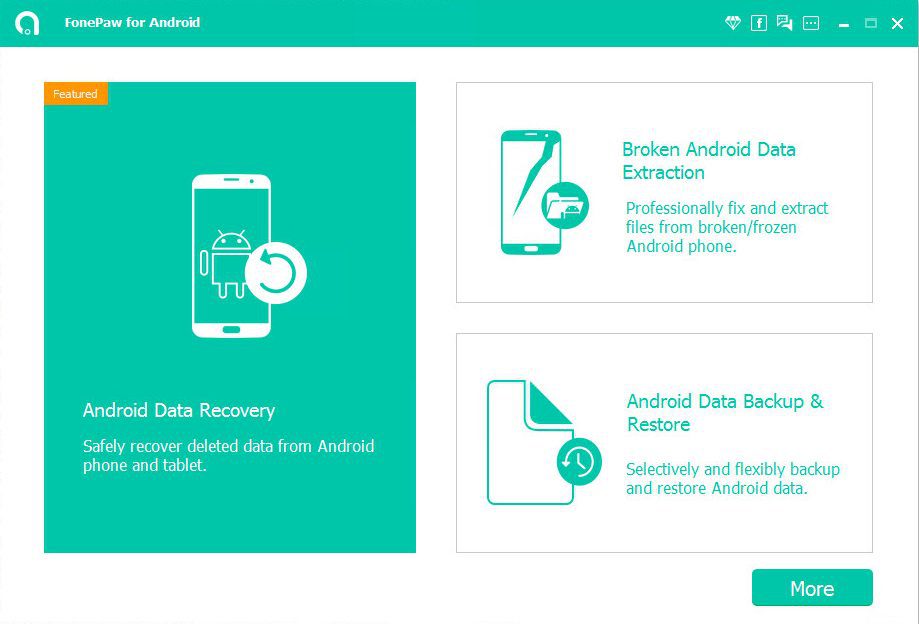
2. تنشيط وضع المُطوِر “Developer” في الهاتف المحمول
في بداية عملية الاسترجاع باستخدام الكمبيوتر يجب تنشيط الهاتف الخاص بك في وضع المُطوِر “Developer”.
طريقة تنشيط وضع المُطوِر “Developer” :
- من داخل الموبايل اذهب إلى قائمة الإعدادات Settings.
- من الإعدادات افتح قائمة “حول الهاتف” أو “About Phone”.
- ابحث عن “رقم الإنشاء” أو “Build Number” إذا كان الهاتف باللغة الإنجليزية.
- اضغط على “رقم الإنشاء” عدة مرات متتالية (8 مرات في أغلب الهواتف)، حتى يظهر لك “لا حاجه لذلك فأنت مطور برامج فعلاً”.
- وبذلك يكون الهاتف في وضع المُطوِر “Developer”.
3. فتح خيارات المُطوِر “Developer Option”
- بعد تنشيط وضع المُطوِر “Developer” قم بالرجوع إلى الصفحة السابقة مباشرةً (الإعدادات).
- ابحث عن تصحيح الأخطاء أو تصحيح USB، ثم قم بتفعيل هذا الاختيار.
- ستظهر لك رسالة تأكيد ليتأكد الهاتف من أنك تريد الاستمرار في تصحيح الأخطاء، اضغط “موافق OK”.
4. برنامج FonePaw لاسترجاع الصور بعد عملية الفورمات
- بمجرد فتح برنامج Fonepaw سيطلب منك البرنامج توصيل الهاتف الخاص بك بالكمبيوتر، استخدم وصلة USB لتوصيل الموبايل بالكمبيوتر.
- اضغط على Android Data Recovery الموجودة على يسار الشاشة الافتتاحية للبرنامج.
- بعد اتصال الهاتف بالكمبيوتر، اختر الملفات التي تريد استرجاعها.
- بإمكانك استرجاع جميع الصور والفيديوهات والمستندات وكذلك رسائل برنامج الواتس وبرامج آخرى.
- يمكنك أيضاً استرجاع الأرقام التي كانت مسجلة مسبقاً على الهاتف الخاص بك، وكذلك سجل المكالمات والرسائل والمكالمات الصوتية.
- بإمكانك تحديد جميع أنواع الملفات من خلال Select all.
- بعد تحديد الملفات اضغط على Next، انتظر حتى الانتهاء من استرجاع الملفات الخاصة بك على الهاتف.
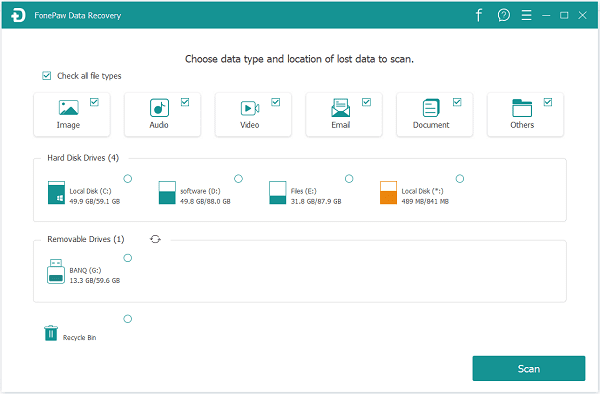
ملاحظة هامة
هذه الطريقة يمكن اسخدامها لاسترجاع الصور على جميع أنواع الهواتف المحمولة.
سواء كان الموبايل يعمل بنظام الأندرويد Android أو حتى موبايل أيفون IOS، عملية الاسترجاع بهذه الطريقة ستتم بشكل صحيح.
اقرأ أيضاً | كيفية استرجاع الصور من جوجل
الطريقة الثانية | استرجاع الصور من جوجل بعد الفورمات
استرجاع الصور من جوجل بعد الفورمات Google photos
- تطبيق صور جوجل من أفضل التطبيقات التي توجد على الموبايل الخاص بك، التطبيق كنز ثمين لا يعلم قيمتة عدد كبير من المستخدمين.
- Google photos برنامج مثبت على الهواتف المحمولة بشكل افتراضي مع نظام التشغيل؛ لا تحتاج لتحميله ولكن ابحث عنه في الموبايل الخاص بك.
- إذا لم تجد Google photos على الموبايل تستطيع تحميله من متجر جوجل بلاي.
مزايا تطبيق صور جوجل Google photos :
- مسح الصور عن طريق الخطأ مشكلة تواجه أغلب المستخدمين وبالأخص الذين لا يعلمون طرق رفع الملفات والصور على جوجل.
- حتى يتثني لك استخدامها في الأجهزة الأخرى أو حتى استرجاعها والأحتفاظ بها على أكثر من جهاز في وقت واحد.
- يتيح لك Google photos استعراض جميع الصور ومجلدات الصور الموجودة على الهاتف، وبالأخص الصور الموجودة على حساب جيميل الخاص بك.
- تستطيع تغيير حساب جيميل الخاص بك بالضغط على صورة الحساب من أعلى يسار الشاشة.
- يعتبر التخزين السحابي هو أهم ميزة في التطبيق، حيث يمكنك تخزين الصور والفيديوهات الخاصة بك على سحابة جوجل لحين الاحتياج لها.
- البحث عن الصور باستخدام ملامح الوجه، جميع صور الشخص الموجودة على حساب جيميل ستظهر لك بمجرد البحث بأحد الصور الخاصة به.
- مسح الصور التي تم تخزينها على السحابة من الهاتف.
- إنشاء مجلد للصور باستخدام Google photos.
تخزين الصور والفيديوهات على سحابة جوجل
- اضغط على صورة الحساب الخاص بك من أعلى يمين الشاشة، ثم اذهب إلى قائمة الإعدادات من خلال Photos Settings.
- اضغط على “الإحتفاظ بنسخة احتياطية والمزامنة” أو “Backup and sync”.
- قم بتفعيل الاختيار Backup & sync.
مسح الصور التي تم تخزينها على سحابة جوجل من الهاتف
- اضغط مجدداً على صورة الحاسب الخاص بك.
- ولكن هذه المرة اختر “اخلاء بعض المساحة” أو Free up some MPs.
إنشاء مجلد للصور باستخدام Google photos
- قم بالضغط المطول على صورة من الصور التي تريد إضافتها إلى المجلد.
- حدد الصور التي تريد إضافتها، ثم اضغط على علامة ( + ) الموجودة في الشريط أعلى الشاشة.
- اختر “ألبوم” Album، ثم قم باختيار الإسم المناسب للمجلد، واضغط على علامة صح في أعلى يسار الشاشة.
اقرأ أيضاً | استرجاع الصور المحذوفة من الحاسوب | حل نهائي 2020
الخاتمة
نشكركم على متابعة المقال حتى النهاية، يأمل كمبيوترجي أن يكون قد ساعدك في حل المشاكل التي واجهتك في استرجاع الصور.
شاركنا في التعليقات بالمشكلات التي واجهتك أثناء استرجاع الصور من جوجل بعد الفورمات ! سيقوم فريق كمبيوترجي بالرد عليكم في أقرب وقت ممكن..
 كمبيوترجي طريقك الى احتراف عالم الكمبيوتر والتكنلوجيا
كمبيوترجي طريقك الى احتراف عالم الكمبيوتر والتكنلوجيا
تعليق واحد
تعقيبات: آخر التسريبات والمعلومات عن جوال جوجل pixel الجديد - كمبيوترجي